
スタート、いくつかの定義のために。このリリースの下では、Windows 10のバージョン - ホーム、プロの、企業を指します。バージョン - バージョン番号(大きな更新を終了するときの変更)。アセンブリ(構築、ビルド) - 1バージョン内のアセンブリ番号、Bitter - 32ビット(x86)または64ビット(x64)システムバージョン。
パラメータのWindows 10のバージョンに関する情報を表示する
最初のメソッドは最も明白です - Windows 10のパラメータ(Win + IまたはStarts - Parameters)に移動し、「システム」項目 - 「システム」を選択します。
ウィンドウでは、Windows 10のバージョン、アセンブリ、ビット(「システムタイプ」フィールド)とプロセッサ、RAM、コンピュータ名の追加データなど、興味のあるすべての情報が表示されます。コンピュータの名前を変更するには)、感覚入力の可用性。
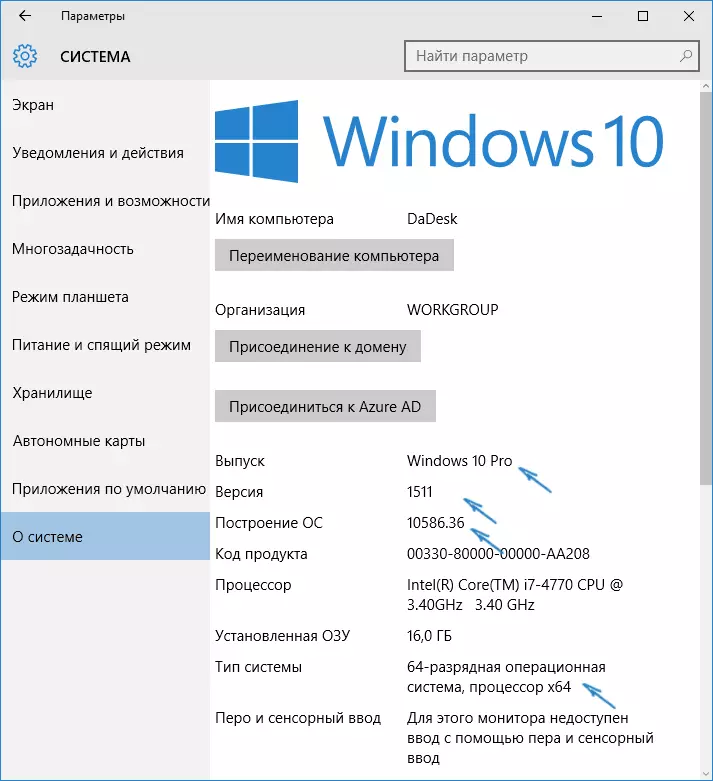
Windows情報
Windows 10(および以前のバージョンのOS)の場合は、Win + Rキーを押して(OSエンブレムとのwin-key)を押して、 "Winver"(引用符なし)、そこにあるシステムに関する情報のウィンドウを入力します。バージョン、アセンブリ、OSのリリースに関する情報です(システムのビットのデータは表されていません)。
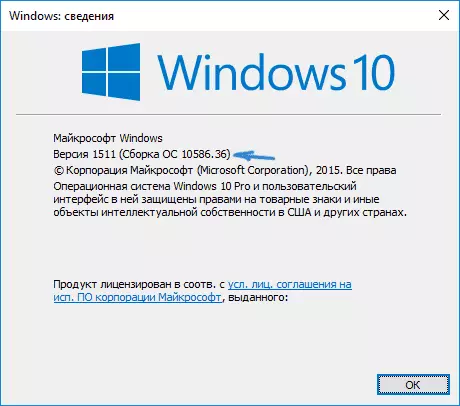
システムに関する情報をより高度な形式で表示するためのもう1つのオプションがあります。同じWin + Rキーを押して「Run」ウィンドウにMSInfo32を入力すると、Windows 10のバージョン(アセンブリ)に関する情報も表示できます。その放電は、他の何らかの表現ではややこです。
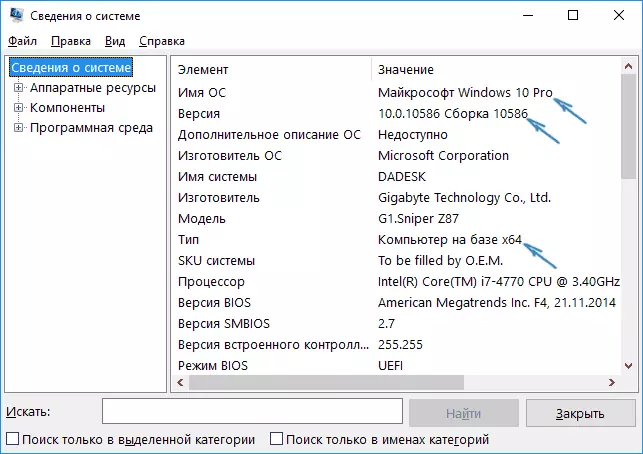
また、[スタート]をクリックして[コンテキスト]メニュー項目「システム」を選択した場合は、OSのリリースと放電に関する情報が表示されます(ただし、そのバージョンについては)。
Windows 10のバージョンを見つけるための追加の方法
コンピュータまたはラップトップにインストールされているWindows 10のバージョンに関する1つ以上の(完全性の完全性を変える)方法は、他にもいくつかの方法があります。私はそれらのいくつかをリストします:
- スタートをクリックしてコマンドラインを実行します。コマンドラインの上部には、バージョン番号(アセンブリ)が表示されます。
- コマンドプロンプトで、SystemInfoと入力してEnterキーを押します。リリース、組み立て、およびビットシステムに関する情報が表示されます。
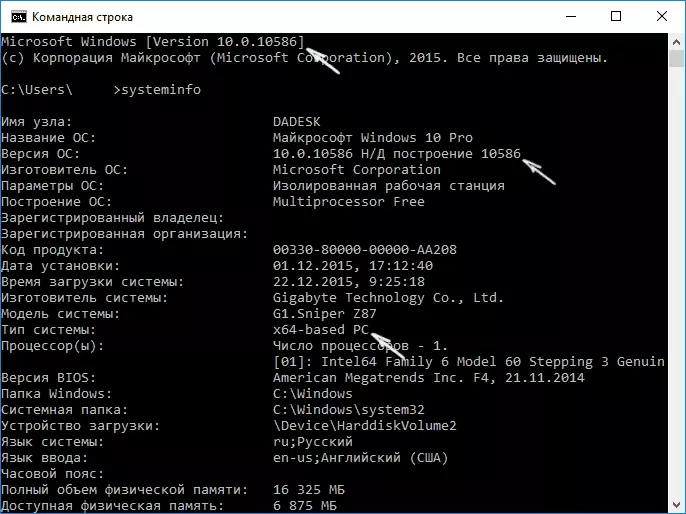
- レジストリエディタHKEY_LOCAL_MACHINE \ SOFTWARE \ Microsoft \ Windows NT \ CurrentVersionで選択し、バージョン情報、リリースおよびビルド情報が表示されます。
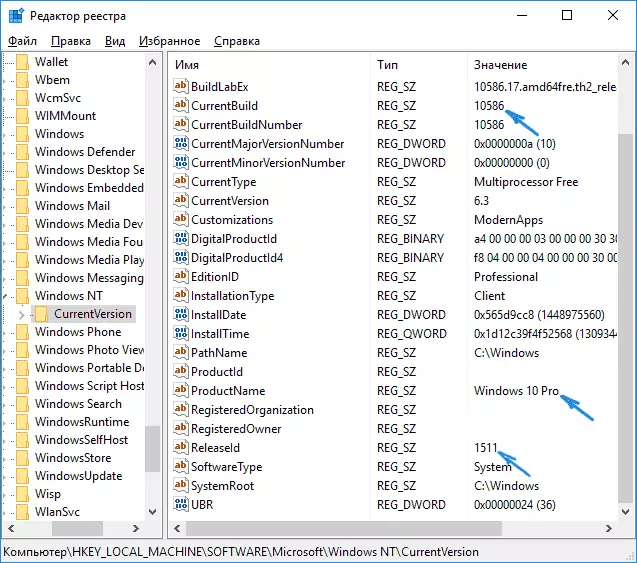
Windows 10の虐待のバージョンを知る方法がわかるように、あなたはどれかを選ぶことができますが、国内使用のための最も合理的なものですが、この情報をシステムパラメータで表示する方法(新しい設定インターフェイス)を表示します。
ビデオ命令
まあ、システムの複数の簡単な方法のリリース、アセンブリ、バージョン、ビット(x86またはx64)を表示する方法についてのビデオ。
注:現在の8.1または7を更新する必要があるWindows 10のバージョンを見つける必要がある場合は、オフィシャルメディア作成ツールの更新ツールをダウンロードすることでこれを行うのが最も簡単です(元のISO Windows 10をダウンロードする方法を参照)。 。ユーティリティで、「別のコンピュータのインストールメディアを作成する」を選択します。次のウィンドウで、システムがあなたを推薦するのが見えます(家や専門的な問題のためだけに働くだけ)。
